Comment transférer des photos d'un iPad à un PC
Les utilisateurs utilisent différents appareils. Les personnes qui utilisent un smartphone finissent également par utiliser une tablette, un ordinateur portable ou un ordinateur. On ressent donc de temps en temps le besoin de transférer des données d’un appareil à un autre. Et un tel besoin des utilisateurs est transférer des photos d'iPad vers un PC. Si vous êtes également l'un des utilisateurs qui recherchent la même chose, vous êtes au bon endroit. Suivez les solutions ci-dessous si vous avez besoin de réponses à la question "Comment transférer des photos d'un iPad vers un PC?"
Voie 1: Transférer des photos d'un iPad à un ordinateur via iTunes
Si vous souhaitez transférer des photos d'iPad vers un PC, utilisez iTunes, c'est une solution. C'est très simple. Voici les étapes à suivre.
Étape 1: Liez votre iPad au PC et ouvrez iTunes. Assurez-vous de disposer de la dernière version d'iTunes.
Étape 2: Cliquez sur l'icône du périphérique en haut à gauche et sélectionnez l'option Photos dans la barre latérale gauche.
Étape 3: Cochez la case en regard de "Synchroniser les photos" et choisissez la destination où vous souhaitez télécharger vos photos. Sélectionnez l'option "Toutes les photos et l'album" et cliquez sur Appliquer. De cette façon, vous saurez transférer des photos d'un iPad à un ordinateur.

Way 2: Utiliser iCloud pour déplacer des photos de l'iPad vers un PC
Si vous souhaitez savoir comment transférer des photos deiPad pour pc Windows 10, utiliser iCloud est une méthode supplémentaire pour le faire. Tout ce que vous avez à faire est de suivre les étapes décrites ci-dessous et de savoir comment transférer des photos d'un iPad à un ordinateur.
Étape 1: Téléchargez et exécutez iCloud pour Windows sur votre PC. Maintenant, cliquez sur Options située à côté de Photos. Choisissez iCloud Photo Library, puis Terminé. À la fin, cliquez sur Appliquer.
Étape 2: Ouvrez maintenant une fenêtre de l’explorateur de fichiers et sous l’option Favoris, appuyez sur iCloud Photos.
Étape 3: Appuyez sur "Télécharger des photos et des vidéos" et sélectionnez les vidéos et les photos que vous souhaitez télécharger. Enfin, appuyez sur Télécharger. De cette façon, vous saurez transférer des photos d'un iPad à un ordinateur portable.

Way 3: Transférez sélectivement des photos d'un iPad à un PC avec iCareFone
La méthode la plus simple et la plus simple pour transférer lephotos est à nous https://www.tenorshare.com/products/icarefone.html. Cet outil vous permet de transférer des données de manière flexible entre des appareils Mac et Windows. Le logiciel est multifonctionnel et offre le support nécessaire aux appareils fonctionnant sous iOS. Les solutions fournies par l'outil sont particulièrement développées pour répondre à différentes exigences et situations telles que l'amélioration des performances de l'iPhone, la réparation de iOS 11 et le transfert de données (telles que des images et des vidéos) d'un appareil à un autre. Voici les étapes à suivre pour savoir comment transférer des photos d'iPad vers mac:
Étape 1: connectez votre iPad à l'ordinateur après avoir exécuté Tenorshare iCareFone. Recherchez "Gérer" sur la page d'accueil. Maintenant, cliquez sur Photos.
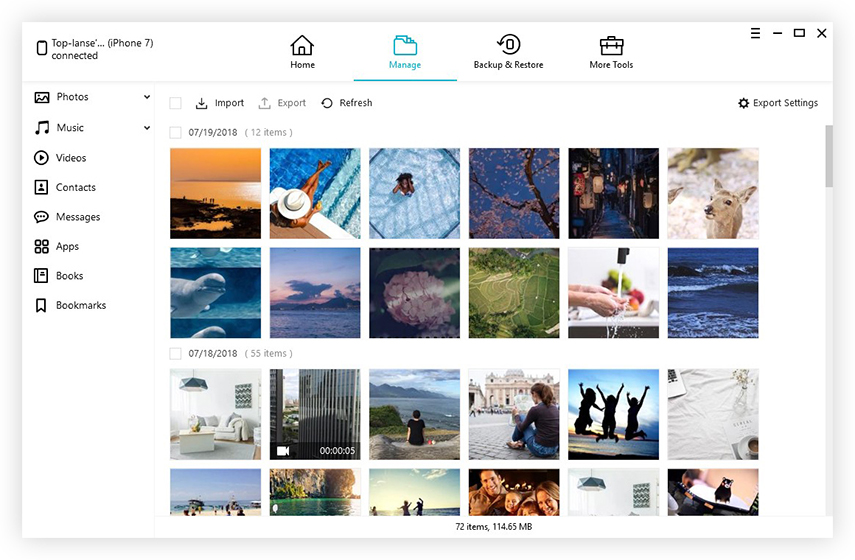
Étape 2: L'outil détectera automatiquement toutes les photos sur iPad. Non seulement cela, il va également classer les photos selon le dossier d'origine. Vous pouvez maintenant parcourir les photos avant de les importer d'iPad vers un ordinateur. Sélectionnez maintenant les photos que vous souhaitez transférer et cliquez sur "Exporter".

Way 4: transférer directement des photos de l'iPad à un ordinateur Windows
Si vous souhaitez transférer les images, vous pouvez les importer directement depuis l’iPad. Voici les étapes à suivre pour transférer facilement des photos d’un iPad à un PC.
Étape 1: Assurez-vous de disposer du dernier iTunes sur votre PC. Connectez votre iPad au PC.
Étape 2: Si vous utilisez un PC Mac, l'application photos s'ouvrira automatiquement. Sélectionnez les photos que vous souhaitez importer et cliquez sur Importer la sélection. Vous pouvez également importer toutes les images en sélectionnant Importer toutes les nouvelles photos.

Étape 3: Si vous utilisez un PC Windows, cliquez sur le bouton Démarrer et sélectionnez Photos pour ouvrir l'application Photos. Maintenant, choisissez importer et sélectionnez l'option "À partir d'un périphérique USB". Suivez les instructions à l’écran pour importer les images de l’iPad vers le PC.

En bref, vous venez de jeter un coup d'œil sur les 4 meilleures façonstransférer des fichiers photo d'un iPad à un PC. Cela peut être fait à l'aide d'iTunes et d'iCloud. Vous pouvez également importer les images directement sur le PC Windows. Mais la meilleure solution consiste à utiliser Tenorshare iCareFone. Cet outil vous offrira un moyen facile de transférer les données. En plus de cela, le logiciel est un logiciel multifonction, offrant le support nécessaire pour les appareils fonctionnant sur iOS. Par conséquent, nous vous recommandons d'utiliser cet outil plutôt que toute autre méthode. Enfin, n'oubliez pas de nous faire part de vos commentaires en commentant ci-dessous. Indiquez-nous également tout autre moyen que vous connaissez. Vous pouvez commenter ci-dessous.









